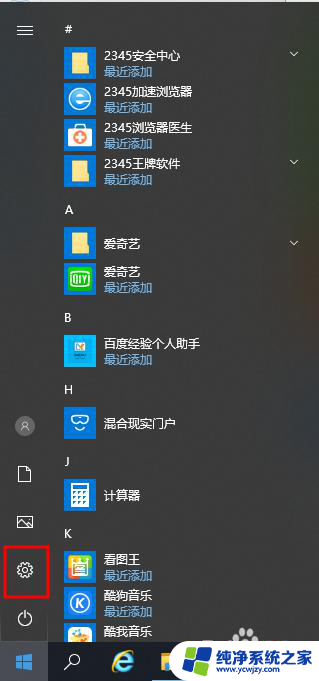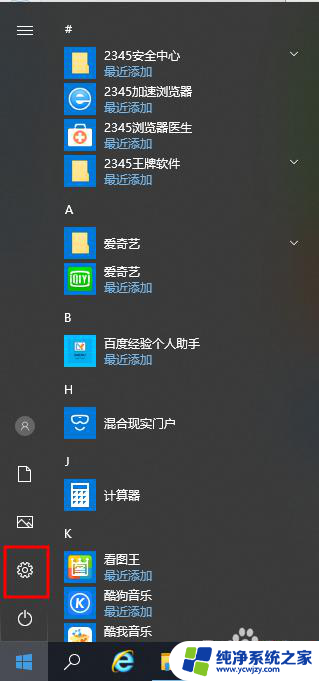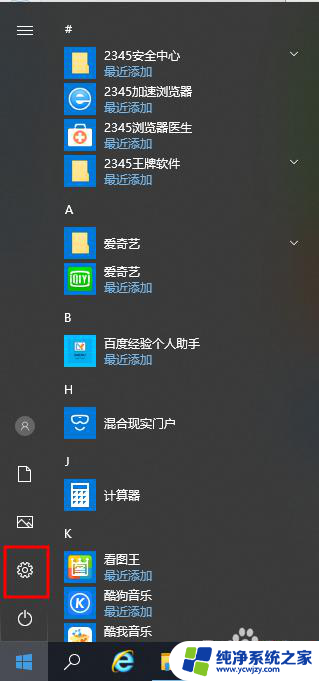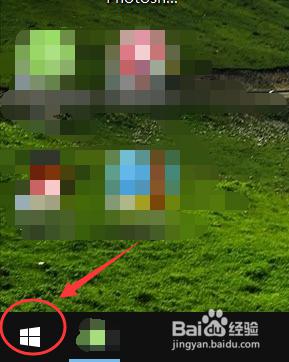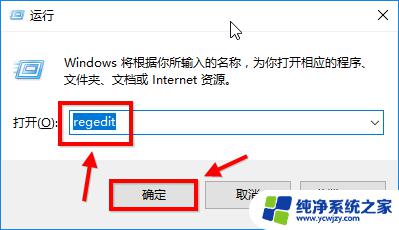怎样关闭电脑的护眼模式
更新时间:2024-08-05 13:41:00作者:xiaoliu
在现代社会中人们对电脑的使用已经成为生活中不可或缺的一部分,但是长时间使用电脑会对眼睛造成伤害,为了保护视力,很多人选择在电脑上打开护眼模式。有时候我们可能需要关闭护眼模式,那么怎样关闭电脑的护眼模式呢?在Win10系统中,关闭护眼模式的设置并不复杂,下面就让我们一起来了解一下吧。
方法如下:
1.点击左下角的“开始菜单”-“设置”。

2.在“windows设置”中点击第一个“系统设置”。
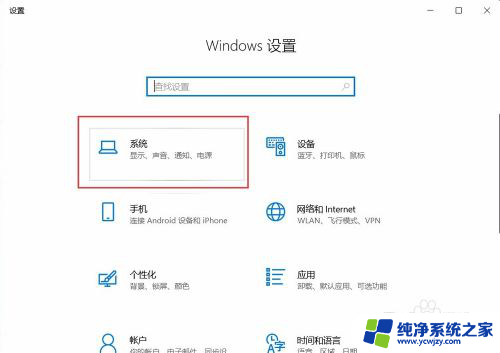
3.点击左侧的“显示”,在右侧点击“开启”夜间模式。
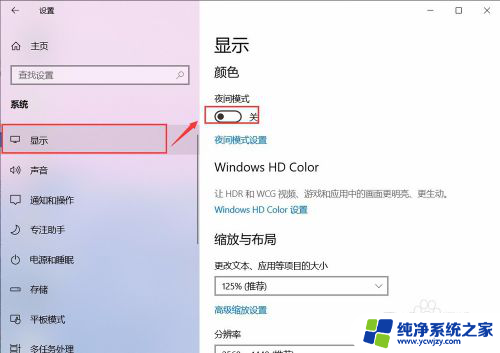
4.但是颜色并没有更改,是因为现在的时间没有到“夜间时间”。点击“夜间模式设置”。
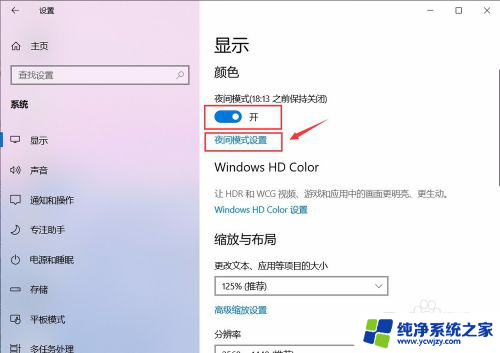
5.点击“启用”,会看到自己的屏幕会变黄色。
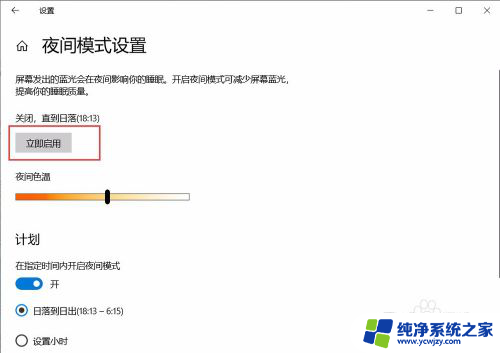
6.左右滑动“夜间色温”模块,可以更改屏幕的颜色。
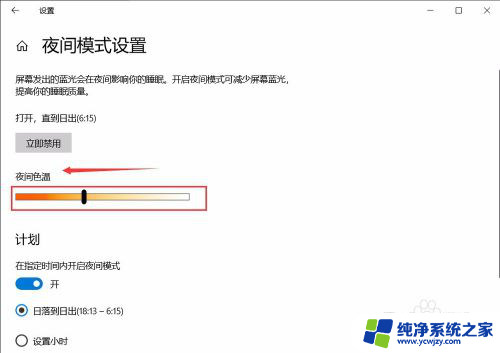
7.如果想关闭,直接点击“立即禁用”即可关闭啦。

以上就是如何关闭电脑的护眼模式的全部内容,如果你遇到这种情况,可以尝试按照以上方法解决,希望这对你有所帮助。